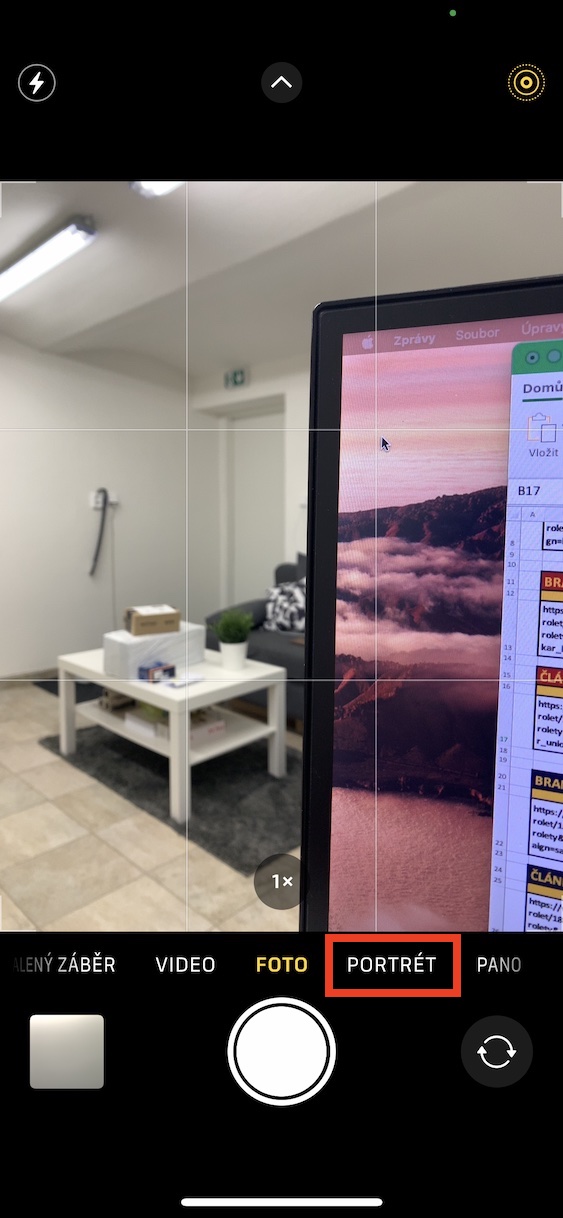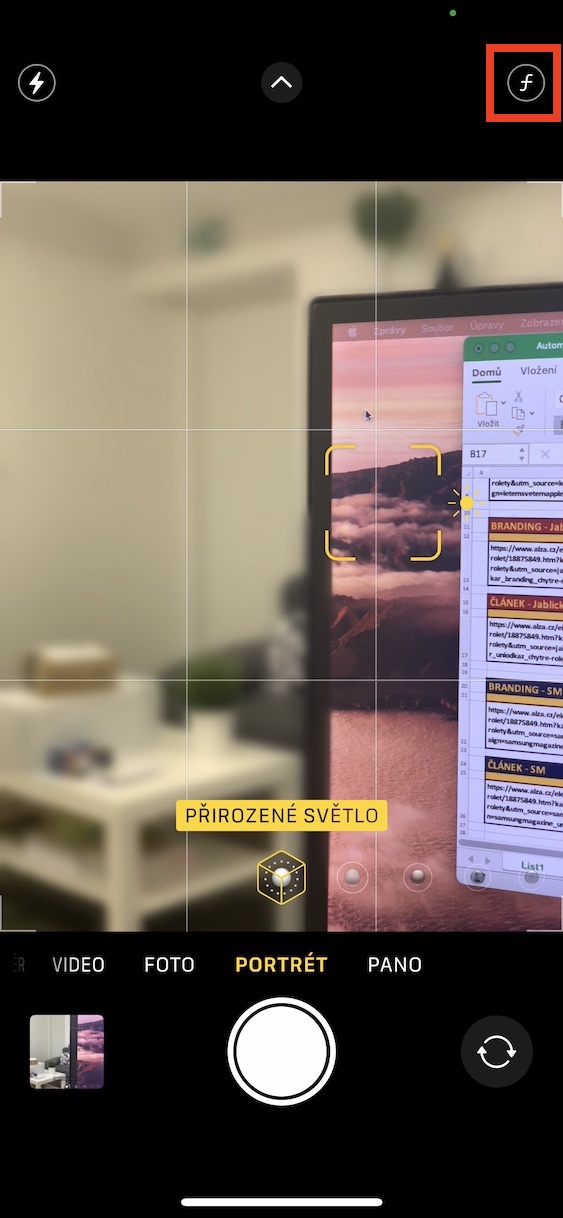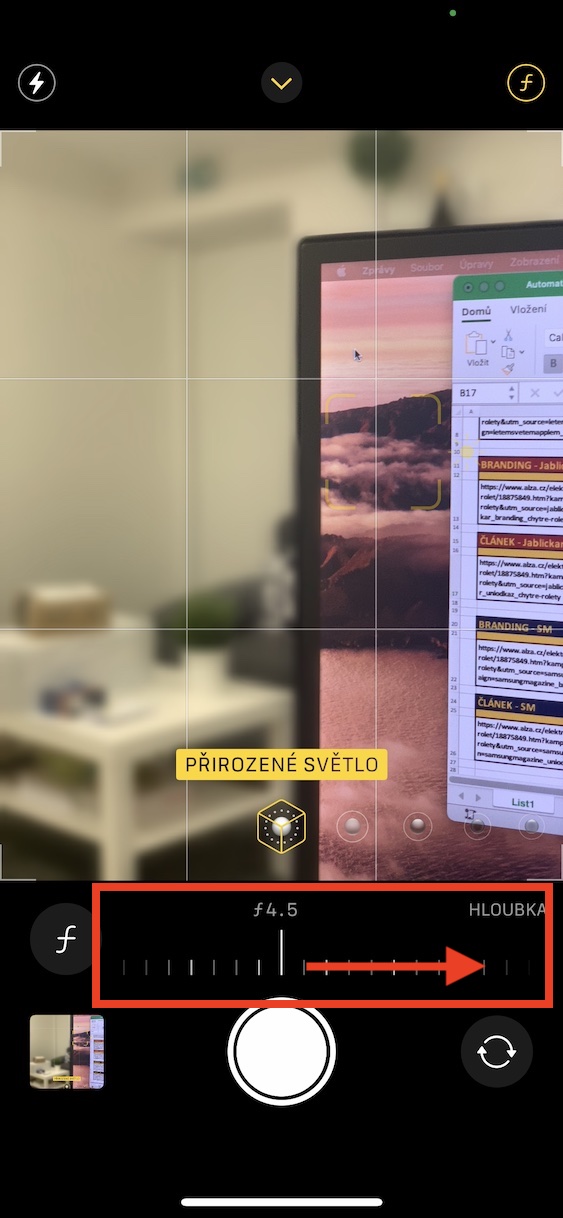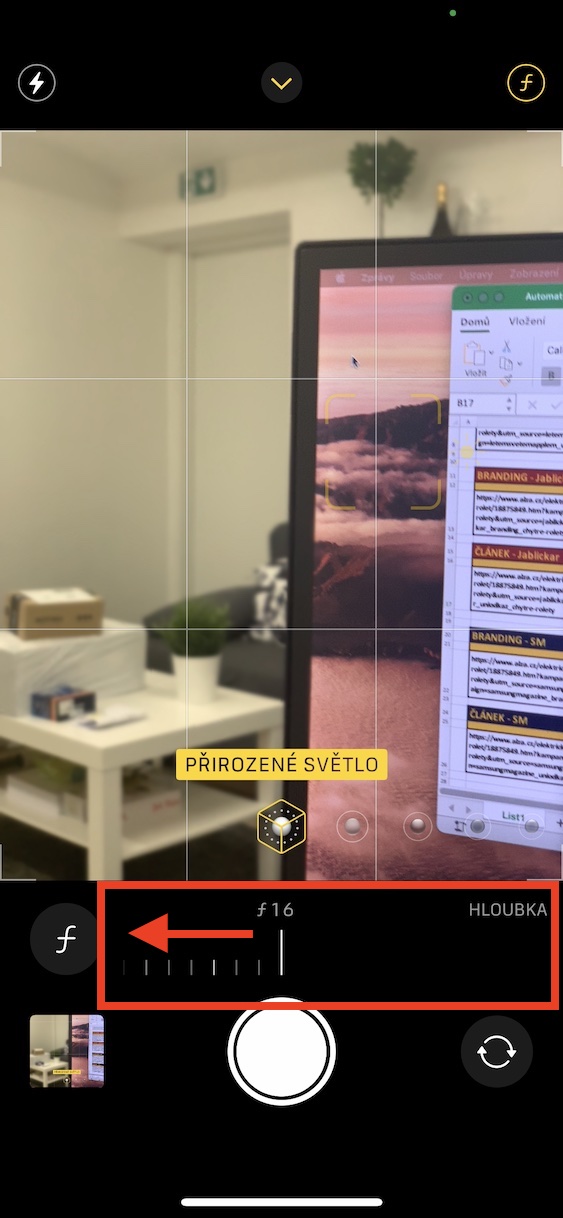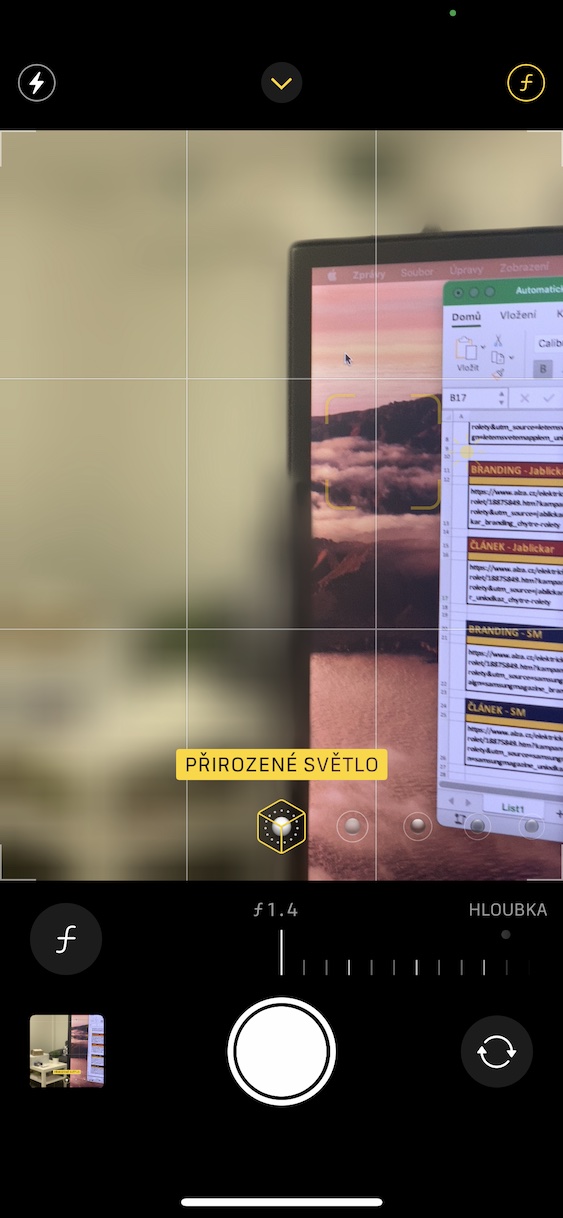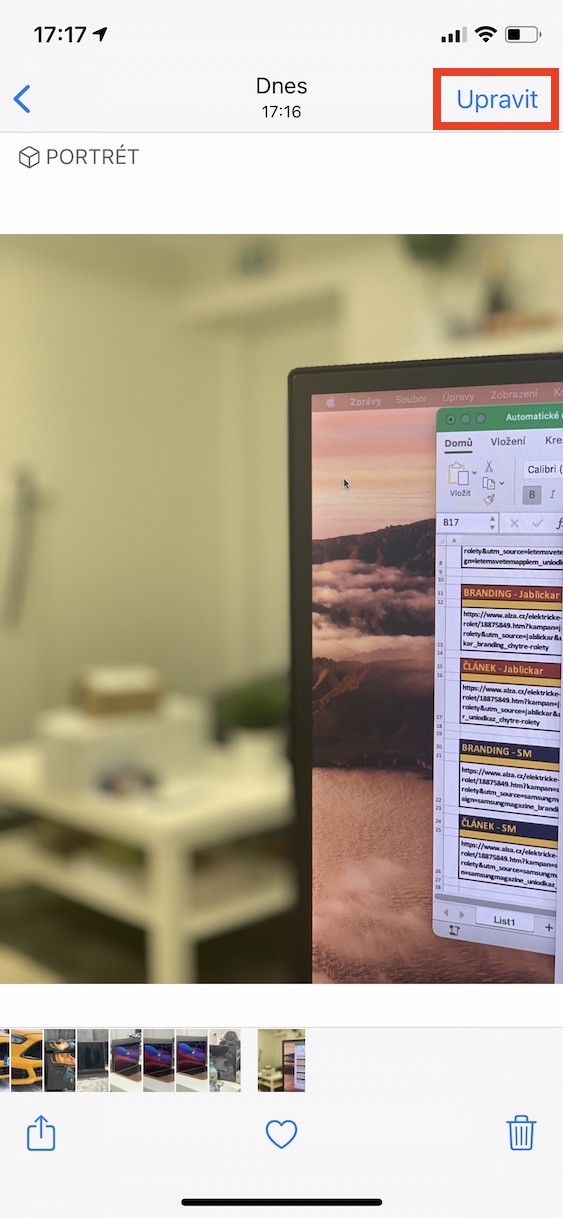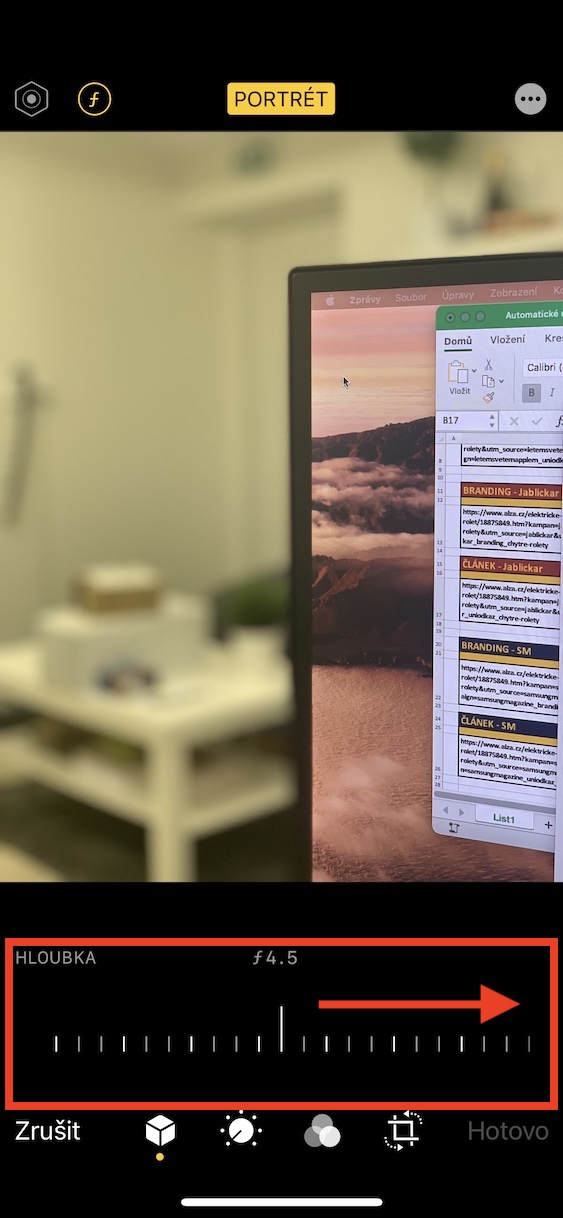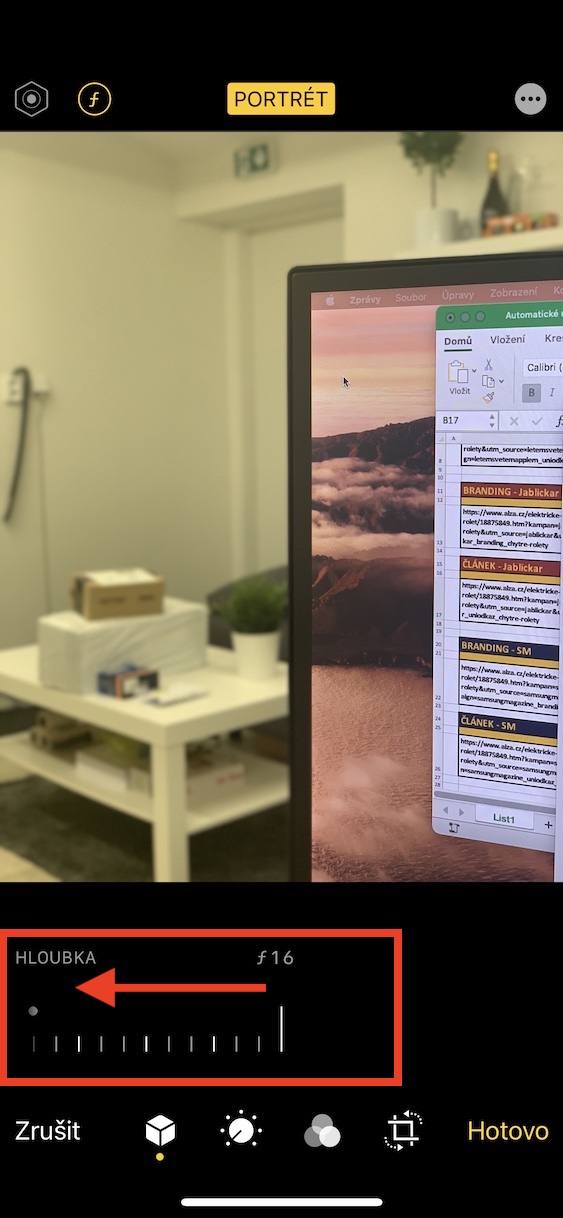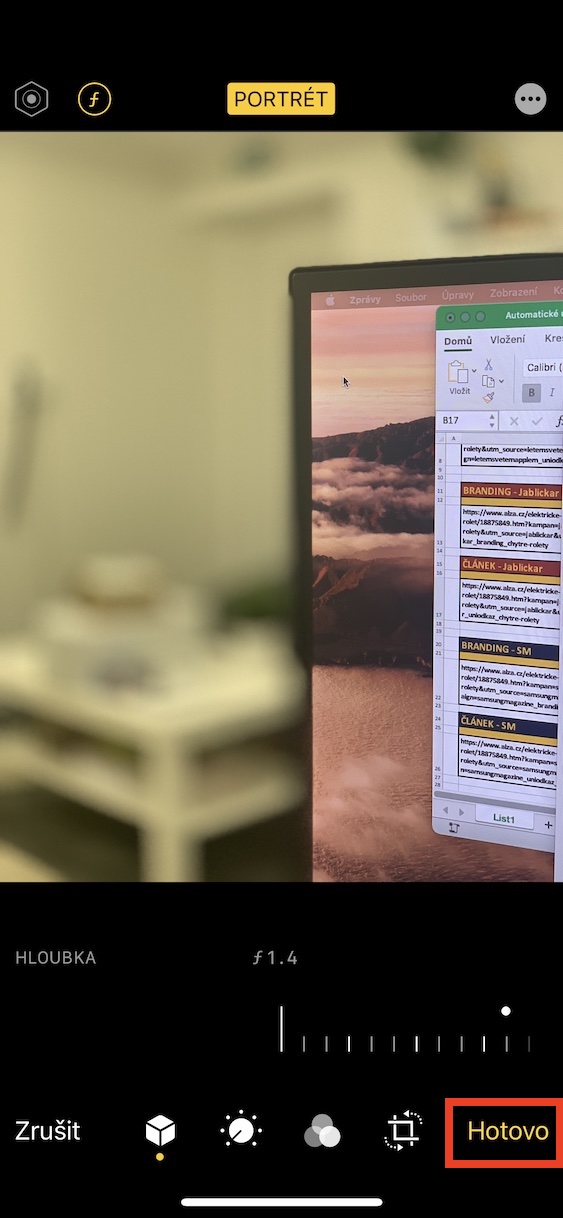Gyda dyfodiad yr iPhone 7 Plus, cawsom gamera deuol am y tro cyntaf erioed. Diolch i'r ail lens y bu'n bosibl tynnu lluniau yn y modd portread, h.y. gyda chefndir aneglur. Yna ymddangosodd y camera deuol hefyd ar yr iPhone 8 Plus, ac yna ar y mwyafrif o iPhones mwy newydd. Ond y gwir yw, mewn rhai dyfeisiau "rhatach", bod y lens teleffoto, a fwriedir ar gyfer tynnu lluniau portread, wedi'i ddisodli gan un ongl ultra-lydan. Ychwanegir niwl cefndir at y dyfeisiau hyn gan ddefnyddio deallusrwydd artiffisial. Derbyniodd y lens teleffoto welliant mawr gyda dyfodiad yr iPhone XS - yn benodol, ychwanegwyd yr opsiwn i newid dyfnder y cae, wrth dynnu lluniau ac ar ôl hynny. Gadewch i ni weld sut i wneud hyn gyda'n gilydd yn yr erthygl hon.
Gallai fod o ddiddordeb i chi

Sut i newid dyfnder maes llun yn y modd portread ar iPhone
Os ydych chi'n berchen ar iPhone XS ac yn ddiweddarach, gallwch chi newid dyfnder y cae wrth dynnu llun a hefyd wedyn, sy'n ddefnyddiol os ydych chi'n ei osod yn anghywir wrth dynnu llun. Yn yr erthygl hon byddwn yn edrych ar y ddwy weithdrefn gyda'i gilydd, gallwch ddod o hyd iddynt isod:
Wrth dynnu lluniau
- Yn gyntaf, agorwch yr app brodorol ar eich dyfais iOS Camera.
- Unwaith y byddwch wedi gwneud hynny, sgroliwch i lawr i'r adran ar y gwaelod Portread.
- Yma yn y gornel dde uchaf tap ar eicon cylch fv.
- Bydd yn ymddangos ar waelod y sgrin llithrydd, sydd â'r bwriad o newid eglurder y llun.
- Po leiaf yw'r nifer, y mwyaf amlwg yw'r niwl (ac i'r gwrthwyneb).
- Wrth gwrs, gallwch chi newid dyfnder y cae trac mewn amser real.
Yn ôl mewn Lluniau
- Os ydych chi am newid dyfnder y cae ar lun a dynnwyd eisoes, ewch i'r cais Lluniau.
- O fewn y cais hwn chi cliciwch ar y llun cymryd yn y modd portread.
- Gallwch chi ddod o hyd i luniau portread yn hawdd Albymau -> Portreadau.
- Ar ôl clicio ar y llun, cliciwch ar y dde uchaf Golygu.
- Bydd y rhyngwyneb golygu lluniau yn agor, lle gallwch chi, ymhlith pethau eraill, newid dyfnder y cae.
- Yn y gornel chwith uchaf, tapiwch nawr Eicon fv petryal crwn gyda data rhifol.
- Bydd hyn yn gwneud iddo ymddangos ar y gwaelod llithrydd, a thrwy hynny gellir newid dyfnder y cae yn ôl-weithredol.
- Unwaith y byddwch wedi newid dyfnder y cae, tapiwch ar y gwaelod ar y dde Wedi'i wneud.
Gyda'r dulliau uchod, gallwch chi newid dyfnder y cae ar eich iPhone XS yn hawdd ac yn ddiweddarach, naill ai'n uniongyrchol wrth dynnu llun neu wrth edrych yn ôl. Wrth gwrs, mae'r camera yn addasu dyfnder y cae yn awtomatig gan ddefnyddio deallusrwydd artiffisial, ond weithiau gall ddigwydd nad yw'n hollol ddelfrydol. Yn union oherwydd hyn, gallwch chi gyrraedd a newid dyfnder y cae. Wrth gwrs, wrth addasu dyfnder y cae, cadwch y llun yn dal i edrych yn dda - cofiwch fod gormod yn ormod.
 Hedfan o gwmpas y byd gydag Apple
Hedfan o gwmpas y byd gydag Apple